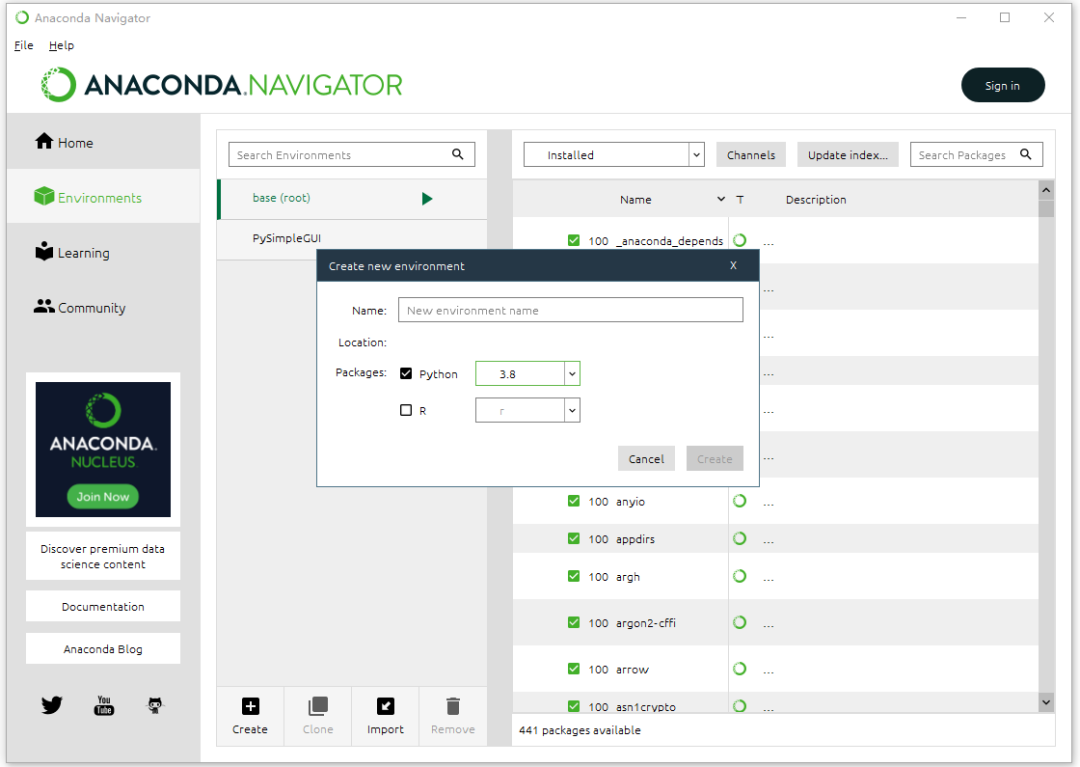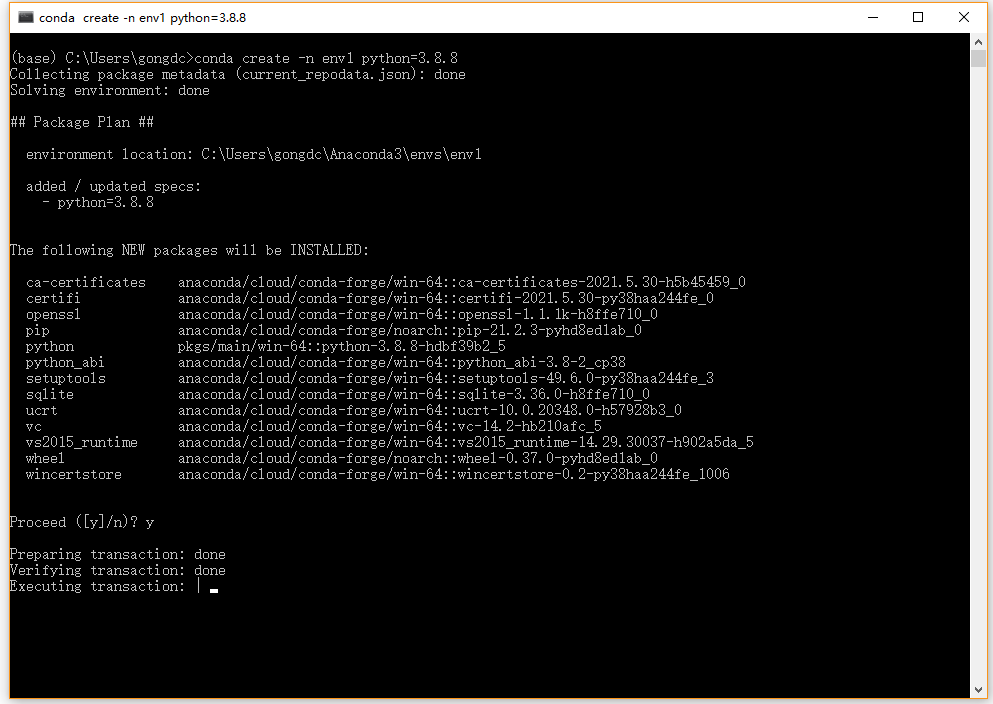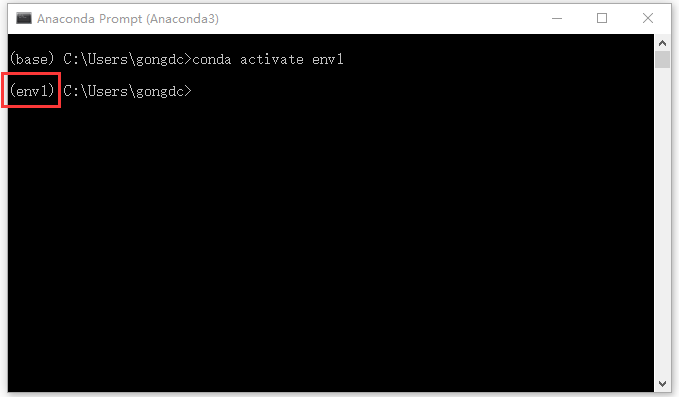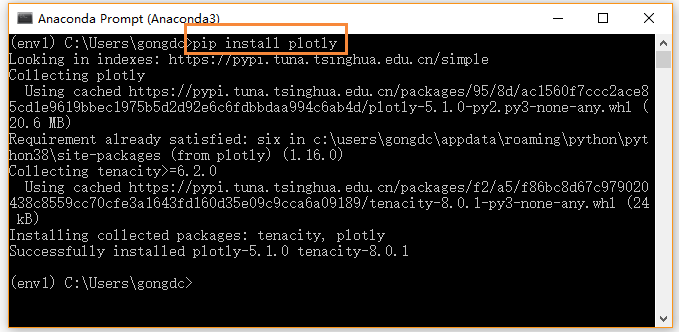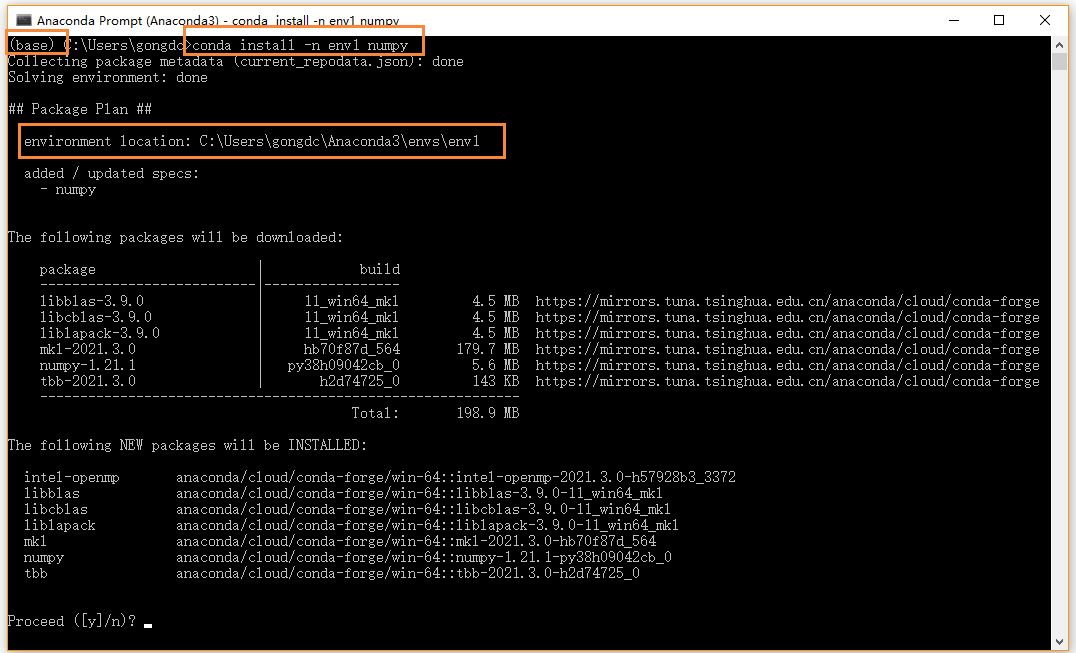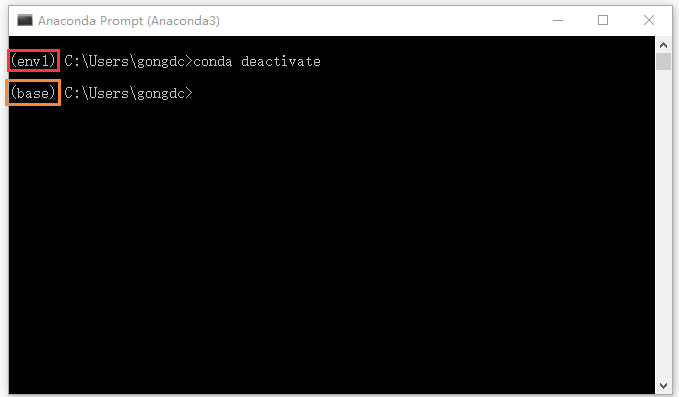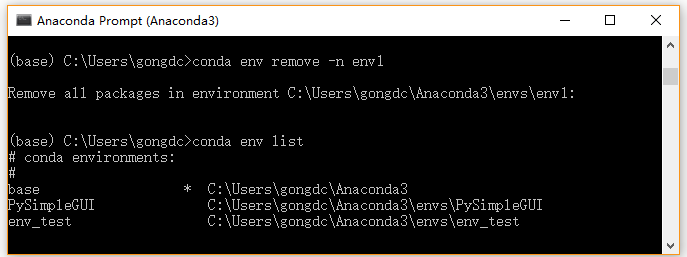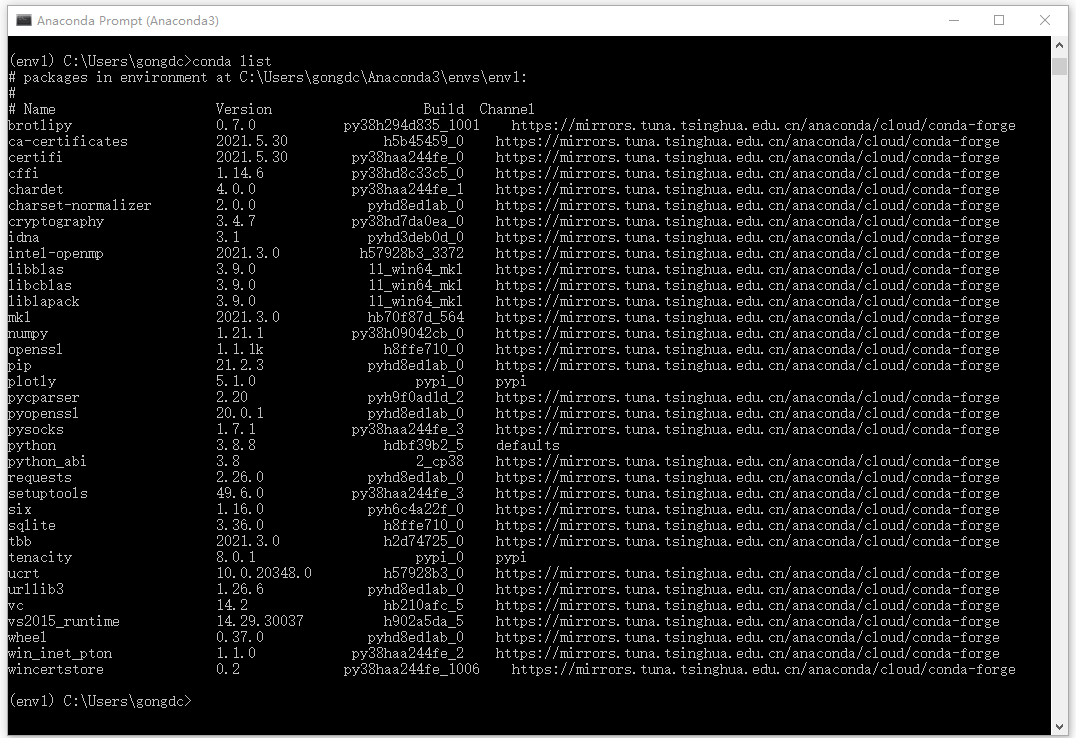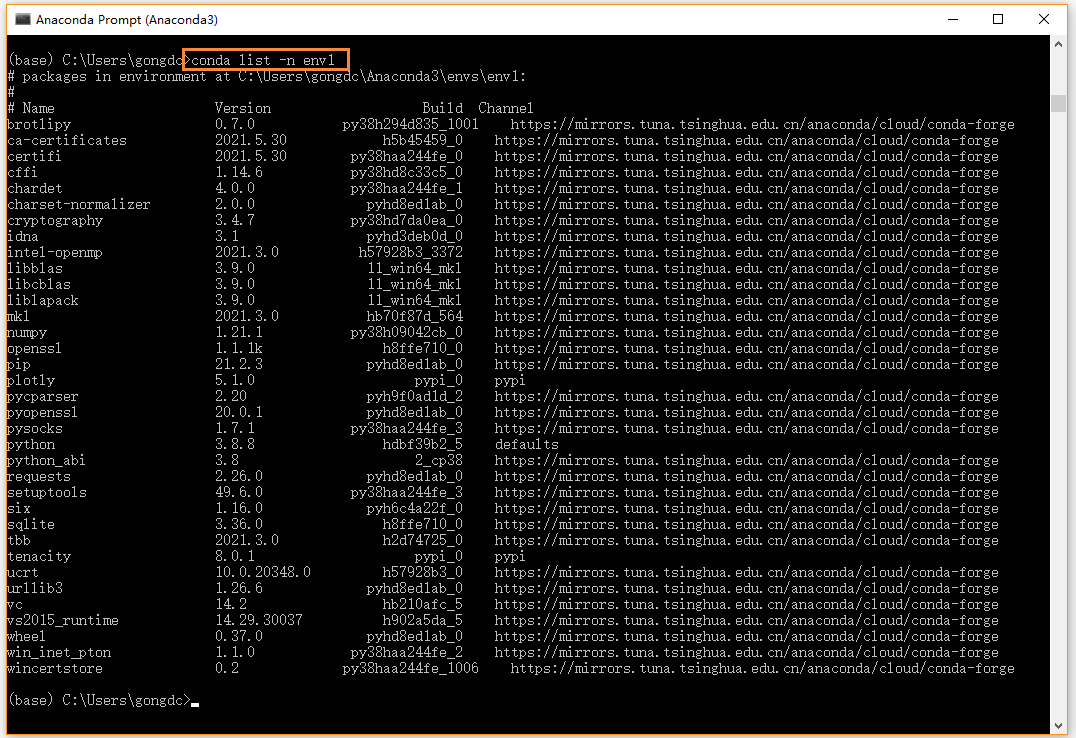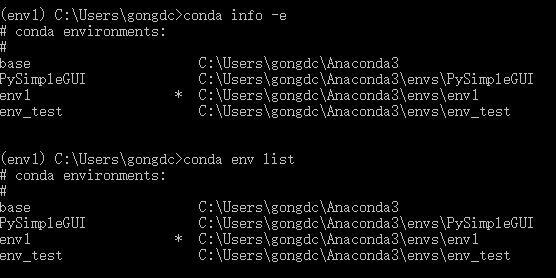Python虛擬環境很簡單,看完你就會了
本文轉載自微信公眾號「可以叫我才哥」,作者道才。轉載本文請聯系可以叫我才哥公眾號。
大家好,我是才哥。
最近有粉絲詢問關于Python虛擬環境的一些操作,剛好平時也會涉及到這方面的使用,那么今天咱們就來簡單介紹一下吧。
1.基于conda管理虛擬環境
由于筆者常用的是Anaconda,所以這里先介紹基于conda的虛擬環境操作。
一般來說,有兩種管理虛擬環境的方式:一種是可視化操作,一種是命令行操作。
1.1. 創建虛擬環境
其一是通過Anconada Navigator 可視化操作,選中Environments點擊最下方的Create即可進入到創建虛擬環境的頁面。
其二是在命令行通過指令進行創建,后續介紹的幾種方案也是類似。
- # 指令
- conda create -n env1 python=3.8.8
指令中,env1是虛擬環境名稱,可以自定義;python=3.8.8是指定python版本,可以自定義。
1.2. 激活虛擬環境
當創建好虛擬環境后,會彈出以下提示:
- done
- #
- # To activate this environment, use
- #
- # $ conda activate env1
- #
- # To deactivate an active environment, use
- #
- # $ conda deactivate
這些提示其實也很好的告訴了我們關于激活和退出虛擬環境的操作指令
- # 激活虛擬環境
- conda activate env1
指令中,env1是待激活的虛擬環境名稱
激活虛擬環境env1
我們可以看到,在進行虛擬環境激活后,最前面會顯示虛擬環境的名稱 env1(上圖中標紅框內)
1.3. 管理虛擬環境第三方庫
只有當我們激活了指定的虛擬環境后,就可以通過pip或conda直接進行第三方庫的管理。
安裝第三方庫
我們也可以通過-n參數指定需要安裝第三方庫的虛擬環境進行跨環境安裝。
- # env1是待安裝第三方庫的虛擬環境名稱,numpy是待安裝的第三方庫
- conda install -n env1 numpy
跨環境安裝第三方庫
1.4. 退出虛擬環境
當我們激活了虛擬環境env1后,我們可以通過指令conda deactivate退出該虛擬環境并回到基礎base環境
退出虛擬環境
1.5. 刪除虛擬環境
- # 刪除虛擬環境
- conda env remove -n env1
- # 或者
- conda remove -n env1 --all
1.6. 更多操作指令
查看當前環境下已安裝的第三方庫
- conda list
查看指定環境下已安裝的第三方庫
- conda list -n env1
更新指定環境的第三方庫
- conda update -n env1 numpy
刪除指定環境的第三方庫
- conda remove -n env1 numpy
查看全部虛擬環境
- conda info -e
- # 或者
- conda env list
前面帶有符號*的是指當前環境
更新全部第三方庫
- conda update --all
2.基于venv管理虛擬環境
venv是Python標準庫內置的虛擬環境管理工具,在python3.3之后登上舞臺
- # 創建虛擬環境(其中 F:\py_env\env2 是虛擬環境路徑)
- >>>python -m venv F:\py_env\env2
- # 激活虛擬環境(運行 激活腳本)
- >>>F:\py_env\env2\Scripts\activate
- # 安裝、更新、刪除第三庫方法同常規
- >>>pip install plotly
- >>>pip install --upgrade plotly
- >>>pip uninstall plotly
- # 退出虛擬環境
- >>>deactivate
- # 刪除虛擬環境(最簡單可以直接刪除虛擬環境文件夾)
關于這部分更詳細的操作可以查閱python官方文檔,參考地址:
- https://packaging.python.org/guides/installing-using-pip-and-virtual-environments/#creating-a-virtual-environment